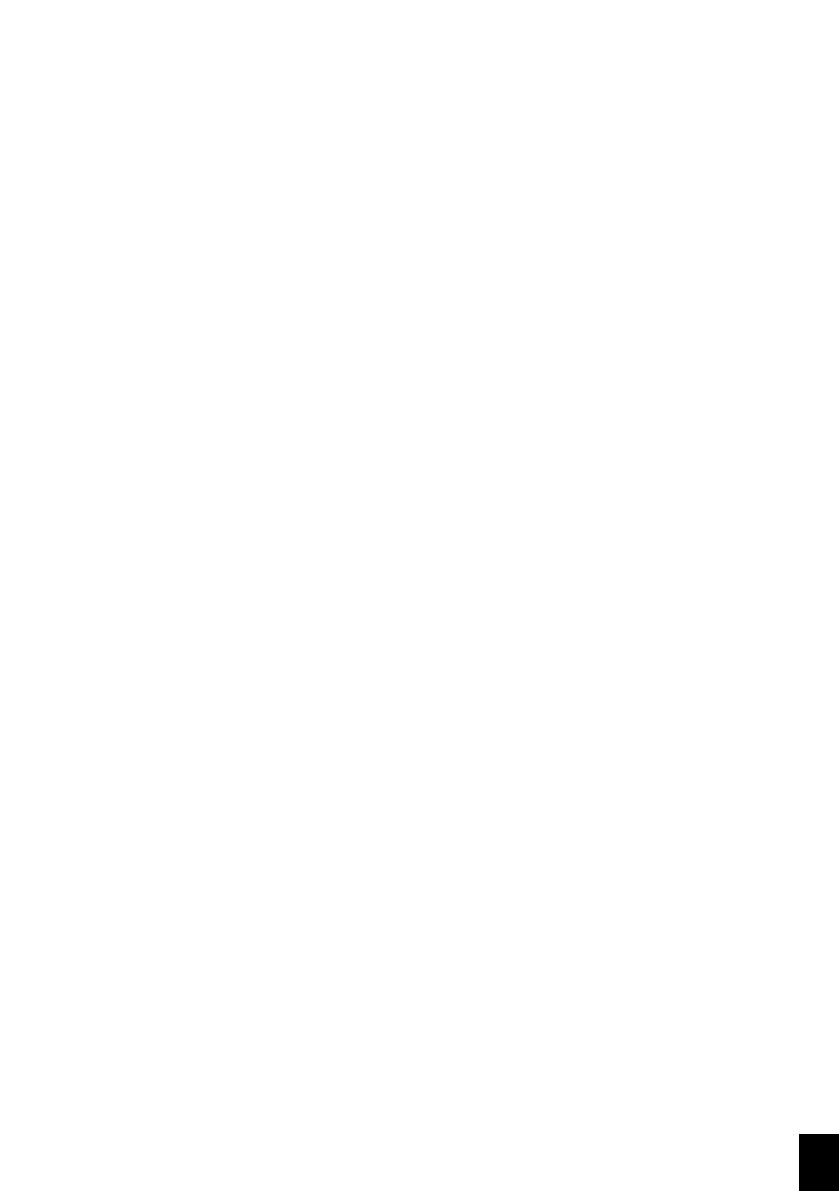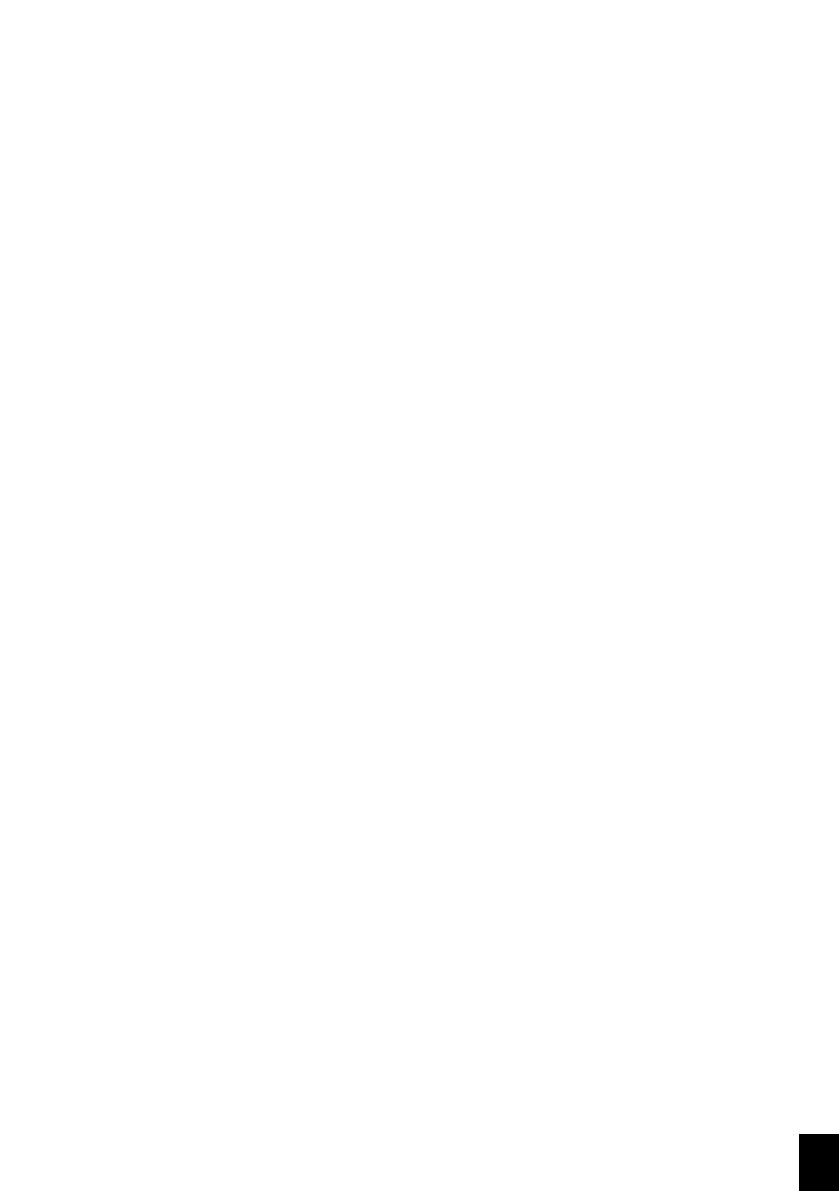
3
RU
Общая информация о технике
безопасности
Общая информация о технике безопасности
Перед использованием устройства
ознакомьтесь со следующей важной
информацией, чтобы исключить или снизить
риски травмирования или повреждения
оборудования.
Процедура настройки аппарата
Защищайте аппарат от попадания прямого солнечного света
Защищайте аппарат от попадания прямого
солнечного света, воздействия тепла, резких
перепадов температуры и влаги. Не размещайте
аппарат вблизи нагревателей и кондиционеров
воздуха. Смотрите информацию о допустимой
температуре и влажности воздуха в технических
характеристиках.
Если ваш аппарат слишком сильно нагреется или вы увидите выходя щий из него дым
Если ваш аппарат слишком сильно нагреется
или вы увидите выходящий из него дым, то
немедленно отключите шнур сетевого
электропитания из розетки. Отдайте ваш
аппарат для осмотра квалифицированным
специалистам или в центр сервисного
обслуживания. Для предотвращения возгорания
запрещается подносить к аппарату источники
открытого пламени.
Никогда не подключайте аппарат к сети и к телефонной линии в сырых помещениях.
Никогда не подключайте аппарат к сети и к
телефонной линии в сырых помещениях.
Никогда не касайтесь сетевой вилки и розетки и
телефонного разъема влажными руками.
Запотевание
При следующих условиях внутри устройства
может происходить запотевание, что приводит к
сбоям в работе:
· если устройство переносится из холодного в
теплое помещение;
· при нагревании холодного помещения;
· при нахождении в помещении с высокой
влажностью.
Для предотвращения запотевания соблюдайте
следующие указания:
1 Упакуйте устройство в пластиковый пакет,
прежде чем переносить его в другое
помещение.
2 Подождите два часа, прежде чем доставать
устройство из пластикового пакета.
Не используйте устройство в сильно запыленном помещении.
Не используйте устройство в сильно
запыленном помещении. Частицы пыли и другие
посторонние предметы могут повредить
устройство.
Не допускайте воздействия на устройство сильной вибрации.
Не допускайте воздействия на устройство
сильной вибрации. Это может привести к
повреждению внутренних компонентов.
Не позволяйте детям пользоваться аппаратом без присмотра.
Не позволяйте детям пользоваться аппаратом
без присмотра. Не допускайте детей к
упаковочным материалам.
Электрическое питание
Используйте только оригинальный сетевой адаптер и USB-кабель, входящие в комплект поставки.
Используйте только оригинальный сетевой
адаптер и USB-кабель, входящие в комплект
поставки. При использовании других сетевых
адаптеров и кабелей устройство может не
работать.
Выключатель, общая информация
Включите устройство при помощи выключателя,
прежде чем извлекать сетевую вилку из розетки.
Не касайтесь шнура электропитания с поврежденной изоляцией.
Не касайтесь шнура электропитания с
поврежденной изоляцией. Немедленно
замените поврежденный кабель. Используйте
только соответствующие кабели; при
необходимости обращайтесь в службу
технической поддержки или к Вашему
поставщику.
Установите ваш аппарат так, чтобы у вас был удобный доступ к розетке электропитания
Установите ваш аппарат так, чтобы у вас был
удобный доступ к розетке электропитания В
экстренной ситуации отсоедините аппарат от
источника электропитания путем отключения
шнура сетевого питания.
Перед очисткой поверхности аппарата обязательно отключите его от сети электропитания.
Перед очисткой поверхности аппарата
обязательно отключите его от сети
электропитания. Для очистки используйте
мягкую сухую безворсовую ткань. Не
применяйте для очистки жидких, газообразных и
горючих очистителей (аэрозоли, абразивные и
полирующие средства, спирт). Не допускайте
попадания влаги внутрь аппарата.
Извлеките сетевой кабель, если устройство не используется в течение длительного времени, чтобы исключить вероятность возгорания.
Извлеките сетевой кабель, если устройство не
используется в течение длительного времени,
чтобы исключить вероятность возгорания.
Не пытайтесь разобрать устройство.
Существует опасность поражения электротоком.
Открывание устройства ведет к потере гарантии.
Ремонт
Ремонт
Не пытайтесь самостоятельно ремонтировать
аппарат. Неправильный ремонт может привести
к травмам и повреждению аппарата. Ваш
аппарат можно ремонтировать только в
уполномоченном сервисном центре.
Не снимайте заводской шильдик с аппарата, при
этом отменяются гарантийные обязательства.
as-1110_1111-manual-16-ru-c.book Seite 3 Montag, 29. Juni 2009 12:44 12